



|

|

|
Установка
отступов
Откройте диалоговое
окно
Indents/Tabs
(Отступы/Табуляция). Отступы помечены на линейке черными
треугольниками, направленными вершинами друг к другу и расположенными в начале
и в конце строки. Вид отступов в диалоговом окне PageMaker похож на их изображение
на линейке текстового процессора. Края текущего текстового блока обозначены
на линейке тонкими вертикальными пунктирами. Когда правый и левый отступ совмещены
с краями тестового блока, текст форматируется без отступов. Левый маркер состоит
из двух частей. Их можно перемещать по отдельности, создавая
красную строку
или
висячий отступ,
или вместе, тогда первая строка абзаца форматируется
так же, как и остальные. Для изменения позиции отступа выберите мышью правый
или левый маркер (при перемещении левого отступа щелчок мышью производите в
середине треугольника) и оттащите мышью на нужное место линейки. В строке ввода
Position
(Позиция) отражается величина смещения отступа. Нажмите кнопку
Apply
(Контроль) и убедитесь в том, что ширина текущего абзаца изменилась
в соответствии с заданным форматированием.
В России принято
оформлять абзацы основного текста с помощью красных строк. Таким образом абзацы
текста отделяются друг от друга. Глаз читателя использует красные строки как
опорные точки и легче воспринимает такой текст. Величина красной строки в публикациях
разных издательств и особенно разных лет издания сильно меняется, в более старых
изданиях красная строка была больше, ее величина доходила до двух круглых шпаций.
В настоящее время стандартная величина абзацного отступа (красной строки) равна
круглой шпации (о шпациях — относительных единицах измерения символов — можно
прочитать
в гл. 4;
круглая шпация приблизительно равна кеглю). Пример
оформления красной строки представлен на рис. 5.20.
Для формирования
красной строки требуется переместить вправо верхнюю часть маркера левого отступа.
Для этого щелкните мышью на верхнем маленьком треугольничке. Теперь при перемещении
мыши будет двигаться только верхняя часть маркера. Ее позиция также отражается
в строке ввода
Position
(Позиция). Таким образом вы можете сместить начало
первой строки абзаца вправо на необходимую величину.
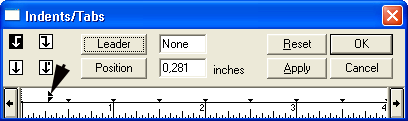
Рис. 5.20.
Оформление красной строки с помощью абзацного отступа
Если верхняя
часть левого маркера отступа регулирует смещение первой строки абзаца, то нижняя
управляет позицией всех остальных строк. Иногда требуется сместить первую строку
абзаца влево по отношению к остальным. Такое расположение текста называется
висячим отступом. Оно используется в перечнях, нумерованных списках и просто
как способ выделения. Абзацный отступ не может быть больше ширины колонки, поэтому
для того, чтобы первая строка сдвинулась влево и как будто вышла за пределы
текстового блока, нужно сдвинуть вправо все остальные строки абзаца. Для этого
выберите маркер левого отступа, нажмите клавишу <Shift> и, удерживая ее,
потяните маркер вправо. При этом будет перемещена нижняя часть маркера.
Рассмотрим
пример задания висячего отступа, показанный на рис. 5.21. На рис. 5.21 приведен
текст до формирования отступов. В этом перечне в начале каждого абзаца проставлен
значок графического выделения перечня, за которым следуют табулятор и текст.
Этот перечень стал бы более привлекательным и читаемым, если бы все строчки
текста начинались на одном уровне, а символ табуляции и значок перечня были
вынесены влево за пределы блока. Для этого, как видно на рис. 5.22, были сделаны
следующие действия:
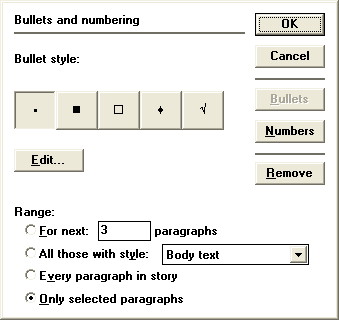
Рис. 5.21.
Вид текста без отступов
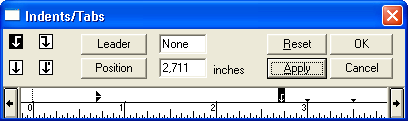
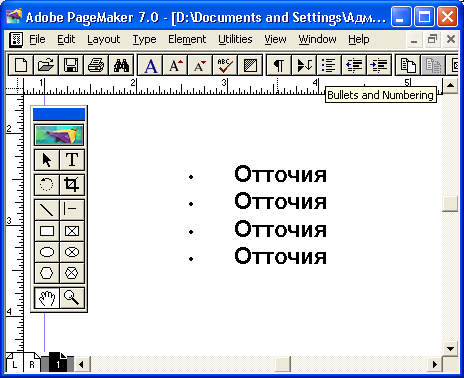
Рис. 5.22.
Установка отступов
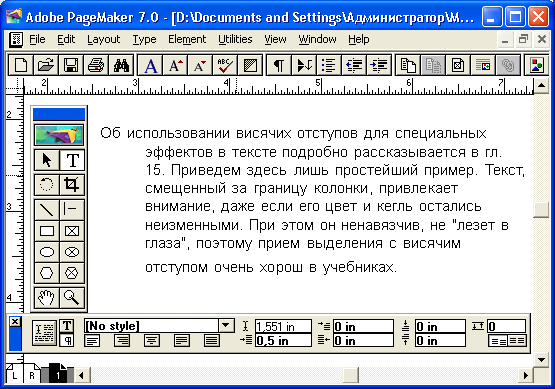
Рис. 5.23.
Висячие отступы в тексте учебника
Аналогичным
образом можно установить висячий отступ для нумерованного списка (рис. 5.23).
Примечания
Об использовании висячих отступов для специальных эффектов в тексте подробно рассказывается в гл. 15. Приведем здесь лишь простейший пример. Текст, смещенный за границу колонки, привлекает внимание, даже если его цвет и кегль остались неизменными. При этом он ненавязчив, не "лезет в глаза", поэтому прием выделения с висячим отступом очень хорош в учебниках. В начало каждого абзаца можно поместить его основную мысль, тезис или подзаголовок. Этот текст сделайте полужирным. В результате получится страница, которой ученик может пользоваться, как опорным конспектом — основные положения темы будут сразу бросаться в глаза. Пример такого макета приводится на рис. 5.23. То же можно сказать о применении висячих отступов в технической документации. О нумерации с висячими отступами см. следующий раздел.

|

|

|